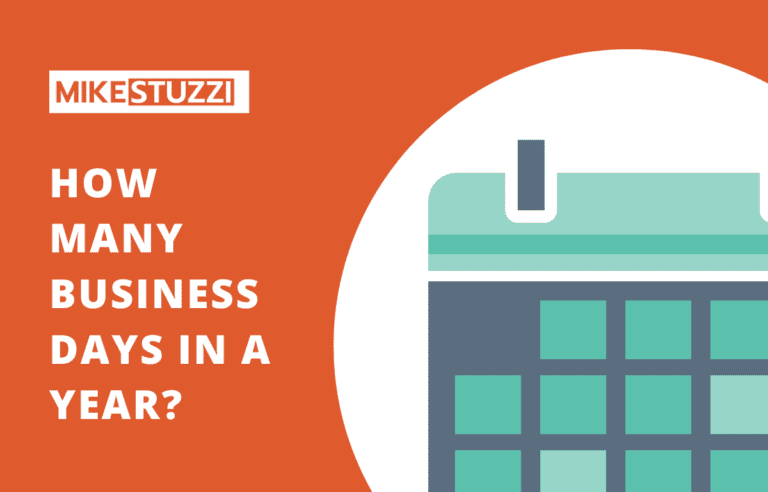كيفية كتابة مشاركة مدونة باستخدام Jasper AI
هل تريد كتابة تدوينة ولكن لا تعرف من أين تبدأ؟ أو ربما لديك بعض الأفكار ولكنك تحتاج إلى المساعدة في تجميعها معًا في وحدة متماسكة؟ يمكن أن يكون Jasper AI مفيدًا!
جاسبر AI، أو ببساطة جاسبر، هو أداة الكتابة التي تستخدم الذكاء الاصطناعي لتوليد النص. يمكنك استخدام Jasper إما لكتابة مقالات مدونة أو نسخ لموقعك على الويب أو صفحات التواصل الاجتماعي اعتمادًا على القالب الذي تختاره. لا داعي للقلق بشأن حظر الكاتب أو قضاء ساعات أو أيام عديدة في جزء واحد من محتوى مدونتك.
في هذا الدليل، سأوضح لك كيفية استخدام Jasper AI لكتابة منشور مدونة عالي الجودة يمكن تصنيفه على محركات البحث لجذب القراء وإعلامهم.
تنصل: نظرًا لأن الموقع مدعوم من قبل القارئ، فقد نكسب عمولة إذا كنت تستخدم الروابط التابعة لنا.
إقرأ أيضاً: أمثلة جاسبر الذكاء الاصطناعي
كيف تبدأ مع جاسبر
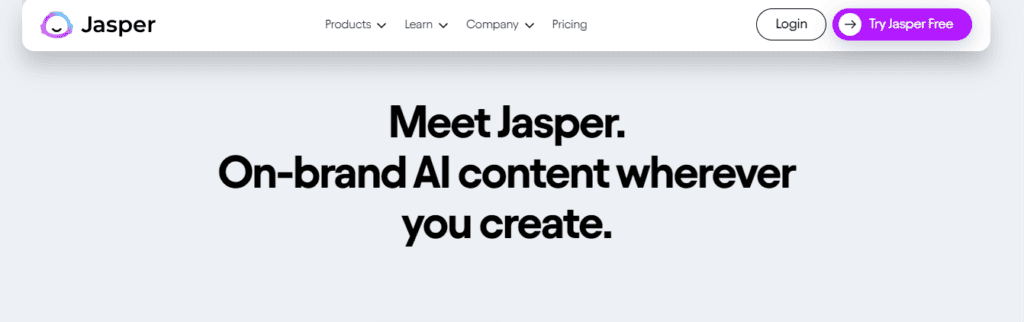
أنت بحاجه إلى إنشاء حساب جاسبر لتتمكن من الاستفادة من خدماتها. إنها عملية سريعة لن تستغرق أكثر من بضع دقائق. ما عليك سوى إدخال اسمك وعنوان بريدك الإلكتروني في صفحة التسجيل أو ربط حساب Google الخاص بك للبدء. ستحتاج بعد ذلك إلى تسجيل الدخول للوصول إلى حسابك.
حدد خطة
يمكنك استخدام Jasper مجانًا لترى كيف يعمل قبل الالتزام بالخطة. في الواقع، مستخدمين جدد احصل على أرصدة غير محدودة مجانًا.
ومع ذلك، ستحتاج إلى خطة اشتراك للاستمتاع بميزات Jasper بعد الفترة التجريبية. يقدم Jasper خطتين يمكنك الاختيار من بينهما. هذه هي وضع Boss وخطط الأعمال.
من الضروري فهم ميزات كل خطة، كما هو موضح أدناه:
المنشئ
يمكن أن تعمل خطة Starter بشكل جيد للمبتدئين وتحتوي على الميزات التالية:
- السعر يبدأ من $29 في الشهر
- عرض عدد غير محدود من الكلمات شهريا
- الوصول إلى أكثر من 50 قالبًا
- لديه وضع كبار المسئولين الاقتصاديين
- الوصول إلى مدقق الانتحال
- التكامل مع النحوي
- 1 مقعد المستخدم
- 1 صوت العلامة التجارية
فرق
فرق جاسبر هي المكان الذي تصبح فيه الأمور مثيرة للاهتمام. هذه الخطة مناسبة للمدونين والمسوقين والفرق الصغيرة التي تريد المزيد.
فيما يلي أهم ميزات Teams:
- السعر يبدأ من $125/الشهر
- كل شيء في الخالق
- 3 مقاعد
- 3 أصوات العلامة التجارية
- تعاون
كما ترون، فإن Teams on Jasper هو ما تحتاجه إذا كنت فريقًا يضم أكثر من شخص واحد وترغب في التعاون. إذا كنت بحاجة إلى قوالب مخصصة وبدون حدود لجميع الميزات، فانتقل إلى الخطة التالية، Business.
عمل
هذه هي الخطة الأنسب للفرق الكبيرة والشركات القائمة. لأنه يأتي مع أسعار مخصصة تفتح الحدود على ميزات الخطط الأقل الأخرى. تحتوي خطة الأعمال أيضًا على تحليلات متقدمة ودعم فني متميز.
خطوات حول كيفية استخدام Jasper لكتابة مشاركة مدونة
الآن بعد أن عرفت كيفية البدء مع Jasper واختيار الخطة المناسبة (وضع Boss Mode)، دعنا نستكشف كيفية إنشاء مقالة لطيفة وغنية بالمعلومات بمساعدة أداة الكتابة المدعمة بالذكاء الاصطناعي.
1. قم بتسجيل الدخول إلى حساب جاسبر الخاص بك
بمجرد إنشاء حساب Jasper الجديد الخاص بك، ستحتاج إلى تسجيل الدخول للبدء. ستبدو لوحة التحكم الخاصة بك كما هو موضح أدناه:
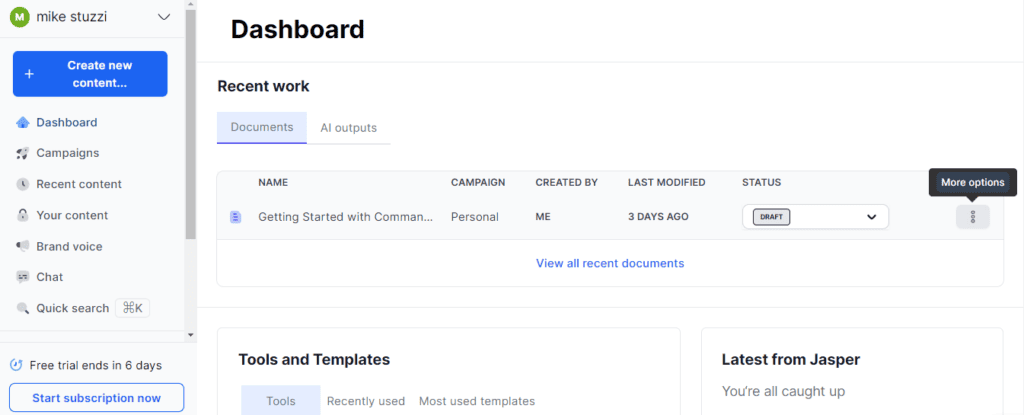
ستحتاج إلى تحديد الزر الذي يقول "إنشاء محتوى جديد." سيؤدي القيام بذلك إلى إظهار الخيارات التالية:
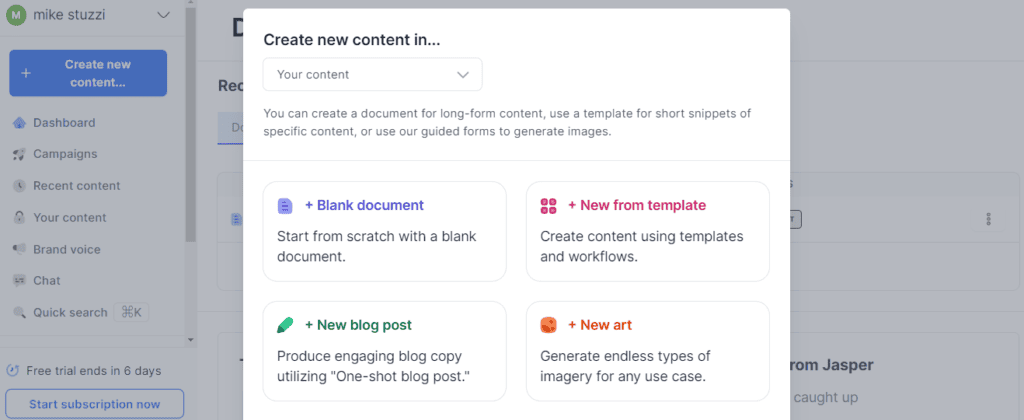
- مستند فارغ: سيؤدي هذا الخيار إلى فتح صفحة سوداء حيث يمكنك أن تطلب من جاسبر كتابة أي شيء لك. كل ما عليك فعله هو البدء في كتابة شيء ما لإعطاء الأداة بعض السياق أو إدخال الرمز "/" لوصف ما تريد كتابته.
- جديد من قالب: يفتح خيار "جديد من القالب" كافة قوالب Jasper التي يزيد عددها عن 50 قالبًا للاختيار من بينها.
- مشاركة مدونة جديدة: هذا هو الخيار المثالي لبدء كتابة محتوى المدونة. لذا، ستحتاج إلى النقر على "منشور مدونة جديد" للبدء.
2. املأ وصف مشاركة المدونة
عليك أن تخبر جاسبر بالطريقة التي تريد أن يبدو بها منشور مدونتك. توضح لقطة الشاشة أدناه ما تحتاج إلى ملؤه لوصف مشاركتك:
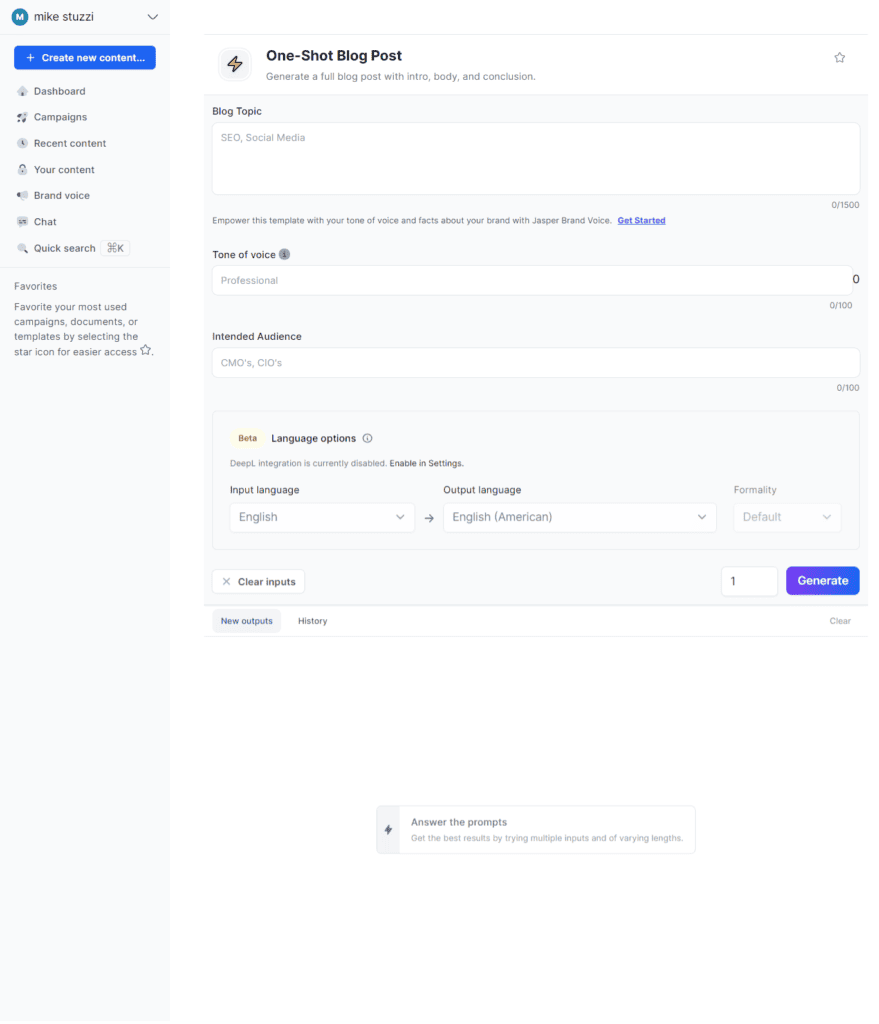
- موضوع المدونة: ما تريد أن يكون موضوع رسالتك.
- نبرة الصوت: كيف تريد أن يبدو المنشور (على سبيل المثال ذكيًا أو ودودًا أو مهذبًا أو مبدعًا أو محترفًا).
- الجمهور المستهدف: لمن تكتب (على سبيل المثال، المسوقون الرقميون، أو متخصصو تحسين محركات البحث، أو المراهقون، أو الآباء، أو أصحاب الحيوانات الأليفة).
- خيارات اللغة: لغة الإدخال والإخراج لمنشورك، سواء كانت الإنجليزية أو غيرها.
بالنسبة لحالتي، قمت باختيار موضوع المدونة "كيف تصبح مدونًا"، وهو موضوع ذو طابع احترافي وأصحاب الأعمال التجارية الطموحين عبر الإنترنت باعتبارهم الجمهور المستهدف.
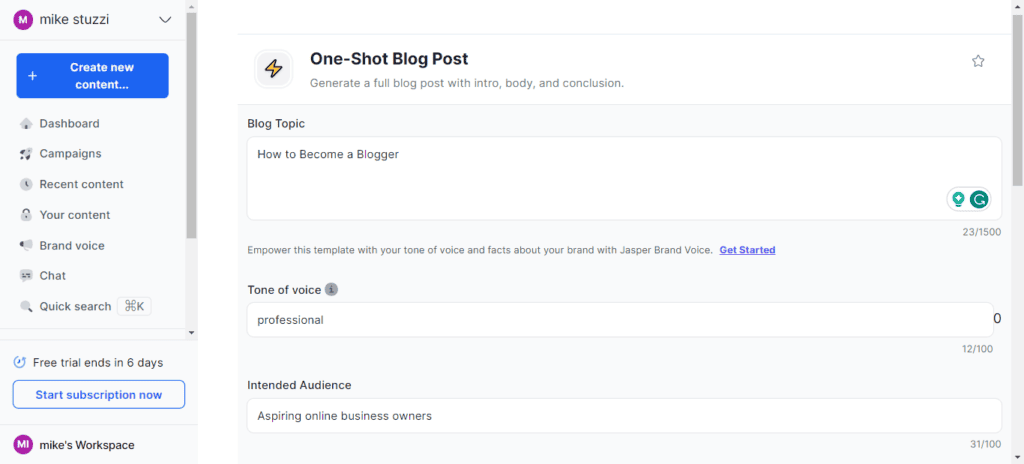
ثم عليك أن تضغط على ""يولد" زر.
وهنا جزء من الإخراج:
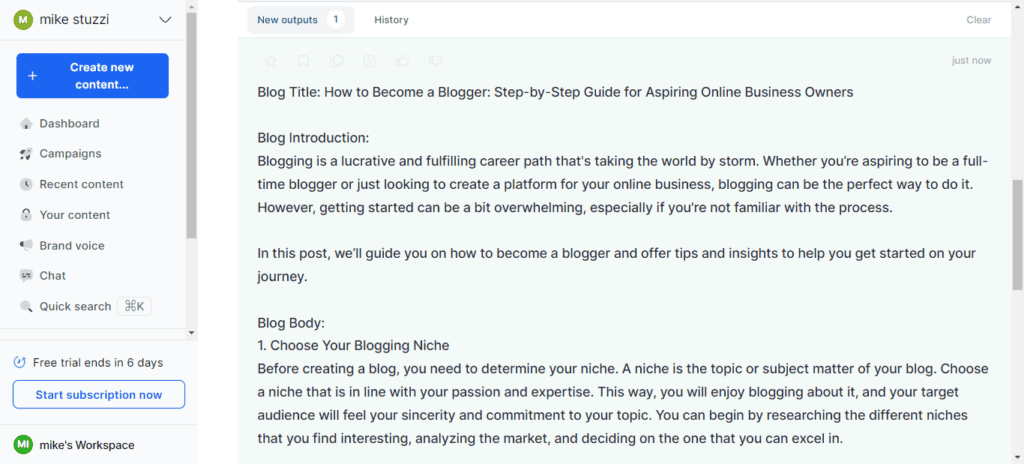
يمكنك إما مسحها وإعادة إنشاء واحدة جديدة، أو نسخها، أو فتح المخرجات في محرر المستندات لتحريرها.

3. افتح محرر المستندات Jasper
يبدو محرر مستندات Jasper كما يلي:
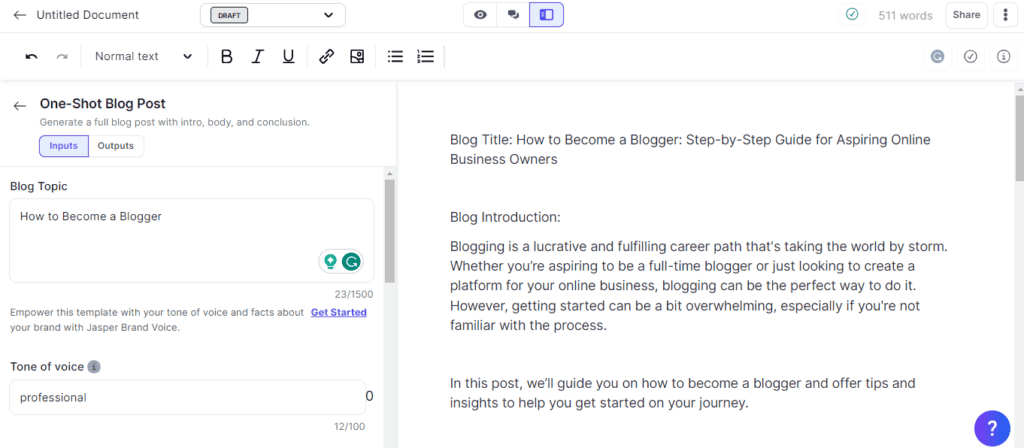
على الجانب الأيسر من المحرر، سترى مربعًا يحتوي على كافة التفاصيل المتعلقة بمنشورك. يتضمن ذلك الموضوع والنبرة والجمهور الذي اخترته مسبقًا، وكلها قابلة للتعديل والتخصيص في هذه الخطوة أيضًا.
الجانب الأيمن هو المكان الذي ستبدأ فيه العمل على مقالتك. هنا، يمكنك كتابة الصور والروابط وتنسيقها وإضافتها.
ستلاحظ أيضًا أن جاسبر يفتح ما يسمى بـ "وضع الطاقة" بشكل افتراضي. هذا يعني ببساطة أنك قمت بالفعل بتحديد قالب Jasper AI لمشاركات المدونة.

الخياران الآخران قبل ذلك وضع التركيز و وضع الدردشة. وضع الدردشة هو المكان الذي تستخدم فيه Jasper Chat لوصف أي شيء تحتاج إلى القيام به من أجلك.
تحقق أدناه من كيفية ظهور وضع الدردشة في المحرر:
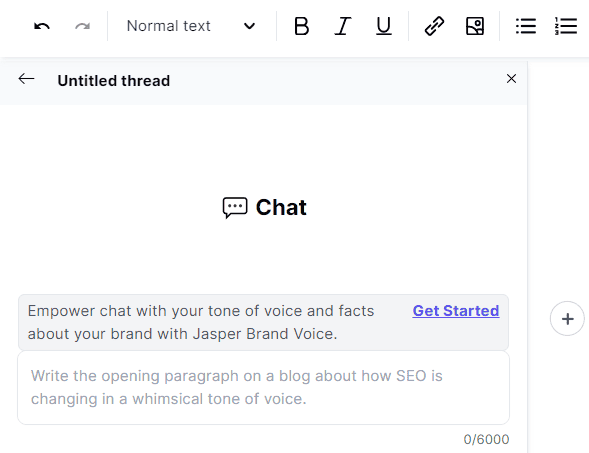
يشبه وضع التركيز وضع الطاقة المحدد مسبقًا، ولك الحرية في تحديده أيضًا.
4. ابدأ في كتابة المزيد من النص
الآن بعد أن قمت بفتح المحرر، فقد حان الوقت لإضافة المزيد من القيمة إلى رسالتك. قد تجد أن مخرجات Jasper التي تم إنشاؤها مسبقًا تفتقر إلى الكلمات الكافية أو تفتقد بعض العناوين الفرعية الرئيسية.
يمكنك إضافة عنوان فرعي، على سبيل المثال، وإنشاء نص لاحق تحته من خلال البدء في كتابة أي جملة، كما هو موضح أدناه:
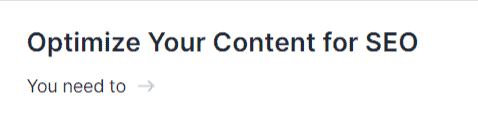
كل ما عليك فعله هو النقر على السهم للسماح لـ Jasper AI بإنهاء الجمل وإنشاء جمل جديدة للمحتوى الخاص بك تلقائيًا. إذا كنت مهووسًا بالاختصارات، فما عليك سوى النقر CTRL+J.
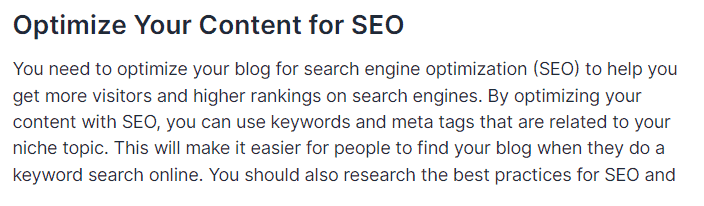
استمر في النقر على CTRL+J لاستمرار النص كما تراه مناسبًا.
فكرة أخرى، والخيار الأفضل في الواقع، هو استخدام الرمز “/". في هذه الحالة، ستصف ما تريد أن يكتبه جاسبر تحت العنوان الفرعي.

ذهبت مع الوصف أدناه:

تحقق من الإخراج أدناه:
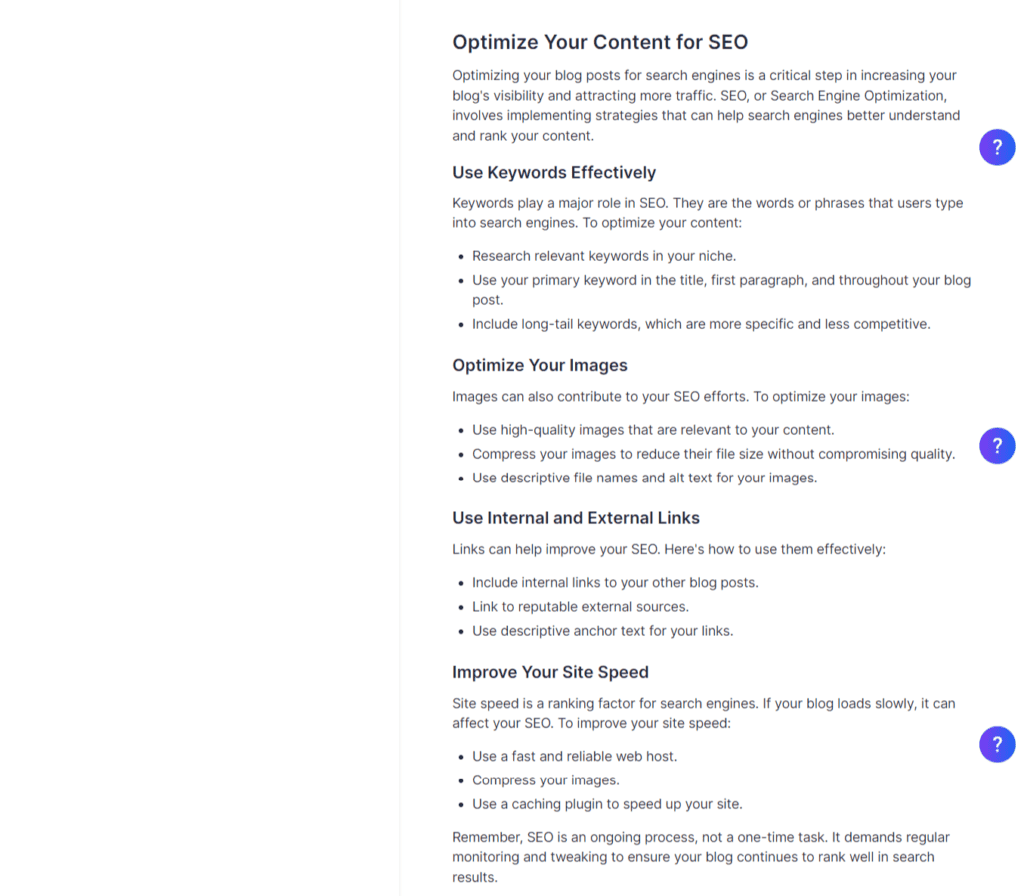
وكانت النتيجة رائعة بالفعل. هذا شيء يمكنني نشره على مدونتي لأنه يوفر قيمة. كما ترون، هناك سحر في كتابة الوصف التفصيلي الخاص بك والذي تحتاج إلى الاستفادة منه.
الآن، إليك بعض الاختصارات والرموز المفيدة للوحة مفاتيح Jasper للكمبيوتر الشخصي:
- السيطرة + أدخل: قم بتشغيل أمر جاسبر.
- CTRL+SHIFT+إدخال: قم بتشغيل أمر Jasper واحتفظ به في مكانه.
- السيطرة + /: قم بتشغيل الجيل الأخير مرة أخرى للحصول على محتوى ذي جودة أفضل.
- السيطرة + Z: التراجع عن التغيير الأخير.
- السيطرة + ك: إنشاء ارتباط تشعبي.
- CTRL + SHIFT + أنا: أضف صورة إلى النص الخاص بك.
- الكتابة في ***: منع Jasper من الرجوع إلى نقطة معينة في المستند لمنع التكرار.
وفي الوقت نفسه، يمكنك استخدام مجموعة متنوعة من الأدوات لتنسيق النص الخاص بك وجعله يبدو جيدًا. يتضمن ذلك العناوين من H1 إلى H4، والقوائم ذات التعداد النقطي والرقمي؛ الكلمات الغامقة والمائلة والتي تحتها خط.
يقوم Jasper تلقائيًا بحفظ تقدمك في المستند. ستشاهد علامة اختيار صغيرة في الأعلى تشير إلى أن عملك آمن.
إذا لم يتم حفظ النص الخاص بك لأي سبب من الأسباب (مثل عندما تصبح غير متصل بالإنترنت فجأة)، فسيقوم Jasper بإعلامك. ما عليك سوى العودة إلى الإنترنت والنقر على رمز التعجب الأحمر وسيكون كل شيء على ما يرام.
يمكنك أيضًا استعادة عملك إلى إصدار سابق من خلال النقر على أيقونة التحديد. ستتمكن من رؤية كل سجل المستندات حسب التاريخ والوقت واختيار ما تحتاجه.
دعونا نلقي نظرة على 3 أزرار أخرى في أقصى الجانب الأيمن لمحرر Jasper بالإضافة إلى معانيها (بالترتيب):
ما يأتي أولاً هو ميزة التكامل النحوي. يؤدي تحديد هذا الزر إلى تمكين Grammarly من التأكد من أن النص الذي تم إنشاؤه لا يحتوي على أخطاء نحوية.
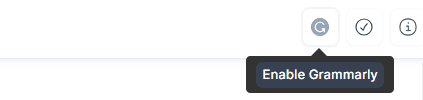
ويأتي في المرتبة الثانية جاسبر أداة كشف السرقة الأدبية. هذا للتأكد من أن أي نص فريد وأصلي. يمكنك أيضًا لصق نص من مكان آخر (لأن مخرجات Jasper عادةً لا تحتوي على مشكلات في النسخ).
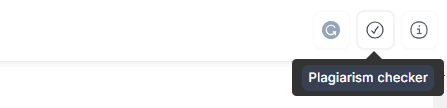
التالي هو زر النصائح والاختصارات حيث يمكنك العثور على مزيد من المعلومات حول استخدام Japer AI.
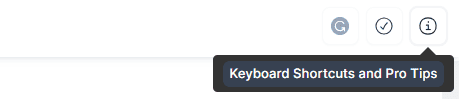
5. قم بتحرير المستند الخاص بك
عند الانتهاء من الوثيقة، من المفيد التأكد من أنها تلبي معايير الجودة الخاصة بك. على الرغم من أن Jasper لا يحتوي على أخطاء إملائية، إلا أن علامة تبويب التحرير لا تزال تسمح لك بمراجعة النص الذي تقوم بإنشائه. يمكن لـ Jasper أيضًا التحقق من عدم وجود سرقة أدبية حتى تتأكد من أن المحتوى الخاص بك أصلي تمامًا.
فيما يلي الأشياء التي يجب الانتباه إليها عند تحرير مستندك:
- العناوين: تأكد من أن المحتوى الخاص بك يحتوي على عناوين مناسبة. نظرًا لأن H1 هو بالفعل عنوان منشور المدونة على WordPress، فأنت بحاجة إلى البدء بـ H2s للمواضيع الفرعية ثم بقية العناوين التي تتبع اعتمادًا على المحتوى الخاص بك.
- حقائق وأرقام: تحقق مما إذا كانت جميع الحقائق والأرقام المذكورة في رسالتك دقيقة وحديثة. لذلك، لا تزال بحاجة إلى إجراء البحث المناسب.
- النصوص أو المفاهيم المتكررة: تأكد من أن المنشور لا يحتوي على أي تكرار غير ضروري للمعلومات.
- الكلمات الدالة: الكلمات الرئيسية ضرورية لتصنيف المحتوى المكتوب الخاص بك. بافتراض أنك قمت بالفعل بإجراء بحث عن الكلمات الرئيسية، فأنت بحاجة الآن إلى دمجها في منشور مدونتك والتأكد من ظهورها في الأماكن الصحيحة.
الآن، أفضل إستراتيجيتي لاستخدام Jasper بشكل جيد هي تصحيح مستندك أثناء التقدم. وهذا يعني التأكد من أن فقرة المقدمة كما هو مطلوب قبل إنشاء الفقرة الأولى في النص. أو التأكد من أن الفقرة الأولى تبدو صحيحة قبل توجيه Jasper لتأليف الفقرة التالية.
تذكر أن جاسبر يتعلم منك ليخدمك بشكل أفضل. لذا، فإن هذا النهج سيجعل جاسبر يفهم كيف تريد هيكلة وتجميع منشور مدونتك بالكامل من حيث تخطيط الفكرة وطول الجمل والفقرات. وأخيرًا، ستحتاج أيضًا إلى إجراء التحرير النهائي عند الانتهاء من المشروع.
خاتمة
إن كتابة منشور مدونة باستخدام Jasper AI ليس بالأمر السهل فحسب، بل إنه ممتع أيضًا. يساعد النظام القائم على الذكاء الاصطناعي على تقليل الوقت المستغرق لكتابة مشاركة مدونة ويريحك من القلق بشأن القواعد النحوية والسرقة الأدبية.
بالإضافة إلى ذلك، فإنه يوفر ميزات متنوعة مثل سجل المستندات وأدوات التحرير التي تساعدك على تحسين عملك. مع الممارسة المنتظمة، ستصبح كتابة منشور مدونة باستخدام Jasper AI أسهل وأكثر دقة. جربه بنفسك اليوم!
للحصول على معلومات إضافية، وهنا مراجعة جاسبر مفصلة مع إيجابيات وسلبيات، وأكثر من ذلك.